ブランド プロファイルを使用して一貫したブランディングを作成する
ヒント
要素のプロパティでスタイルが明示的に設定されていない限り、既定のスタイルは電子メールのテーマ スタイルに置き換えられます。
ブランド プロファイルを利用すると、複数のブランドを持つ組織であっても、一貫したブランド コンテンツを効率的に作成できます。 組織に対して、またはそれぞれの部署ごとに、複数のブランド プロファイルを作成できます。 また、メールの既定送信者や、既定のソーシャル リンクを設定できます。 さらに、コンテンツ作成時に使用できるカスタム値で、ブランド プロファイルのエンティティを拡張できます。 この記事では、ブランド プロファイルの作成方法を説明します。
ブランド プロファイルを作成する
ブランド プロファイルの設定は 顧客エンゲージメント セクションの 設定 エリアにあります。
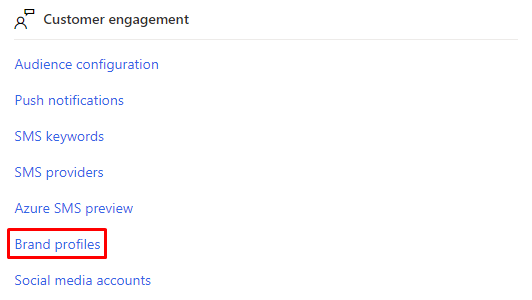
ブランド プロファイルを作成する際は、上部のナビゲーションで +新規 を選択し、プロファイルの名前を定義します。 オプションで説明も追加できます。 完了したら必ず保存してください。

送信者の追加
ブランド プロファイルの 送信者 タブで、そのプロファイルに関連する送信者を定義できます。 送信者を追加する際は、送信者 タブを選択してから +新しい送信者 を選択します。 組織が必要とする数だけ送信者を追加できます。
差出人を追加する場合は、"差出人メール"、"差出人名"、"返信先メール" を指定します。"デフォルト" 値を はい に設定することでデフォルト送信者も選択できます。 必ず 保存して閉じる を選択し、新しい送信者を保存します。
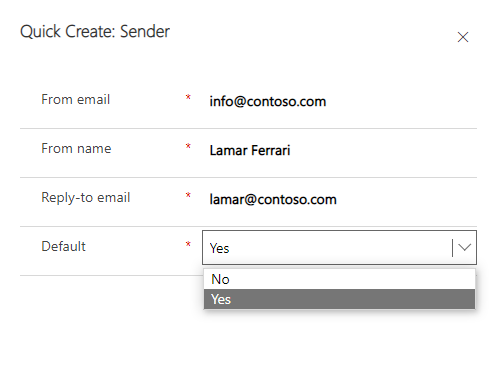
ソーシャル リンクを定義する
ブランド プロファイルにソーシャル リンクを定義する際は、ソーシャル リンク タブを開き、必要なリンクを追加します。
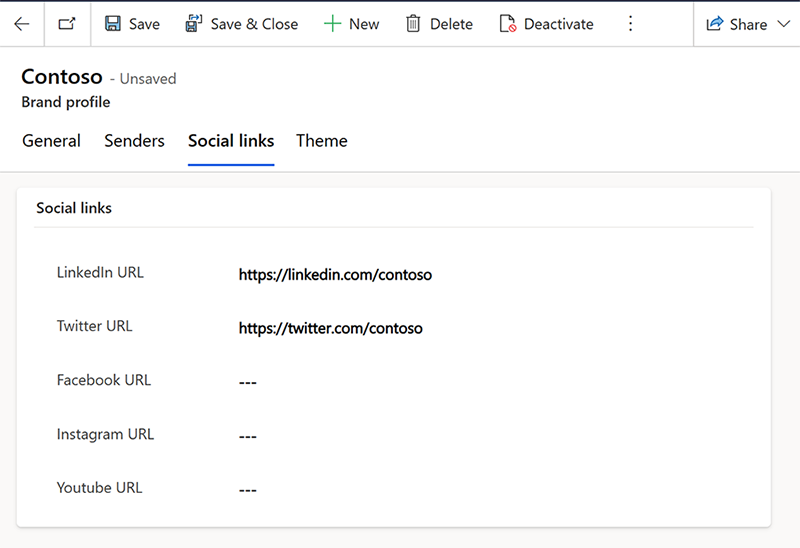
リンクを追加してから 保存 を選択します。
テーマを定義する
ブランド プロファイルのテーマ タブを開き、ブランド ガイドラインに従ってテーマを追加します。 テーマ セクションで任意のカスタム フォントを指定できます (電子メール エディターのテーマ セクションにもこれらのオプションが含まれています)。 テーマを追加したら、保存を選択します。テーマは、ブランド プロフィールを含むすべてのドラフト コンテンツに自動的に適用されます。
注意
テーマを最初から作成するには、Copilot を使用することもできます。 詳細
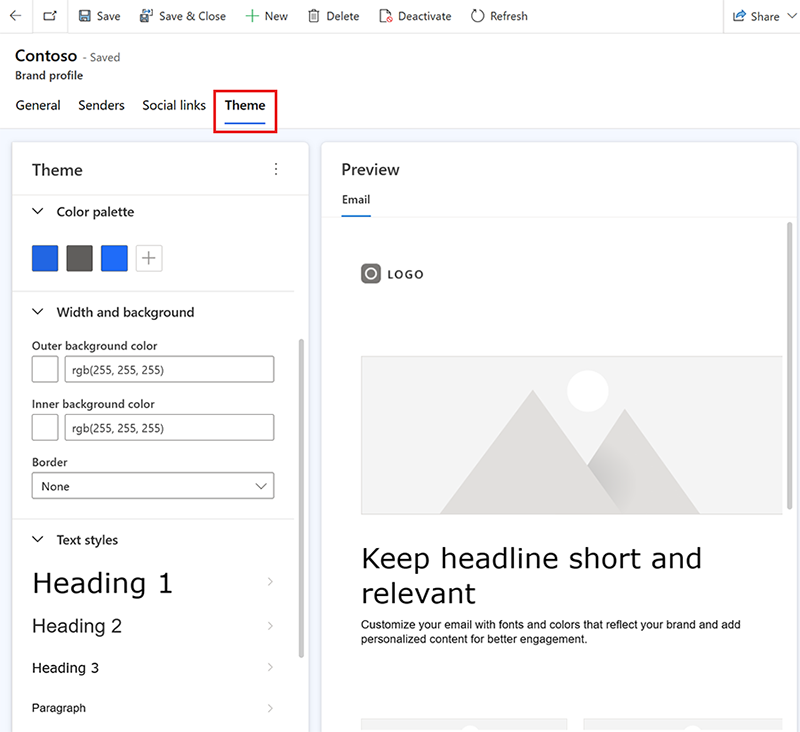
これで完了です! プロファイルが作成され、メールで使用できるようになります。 詳細情報: メールでブランド プロファイルを使用する。
重要
ブランド プロファイル テーブルは編集できるので、そこに新しいフィールドを追加できます。 たとえば、フィールドを追加して、ソーシャル プラットフォームの URL リンクをさらに格納できます。